重要说明
- Graphlab Create目前只支持Python2
- 使用anaconda的安装和调试方式(方便未学过python朋友安装)
step1: 安装anaconda
1.1根据自己电脑的版本型号去下载
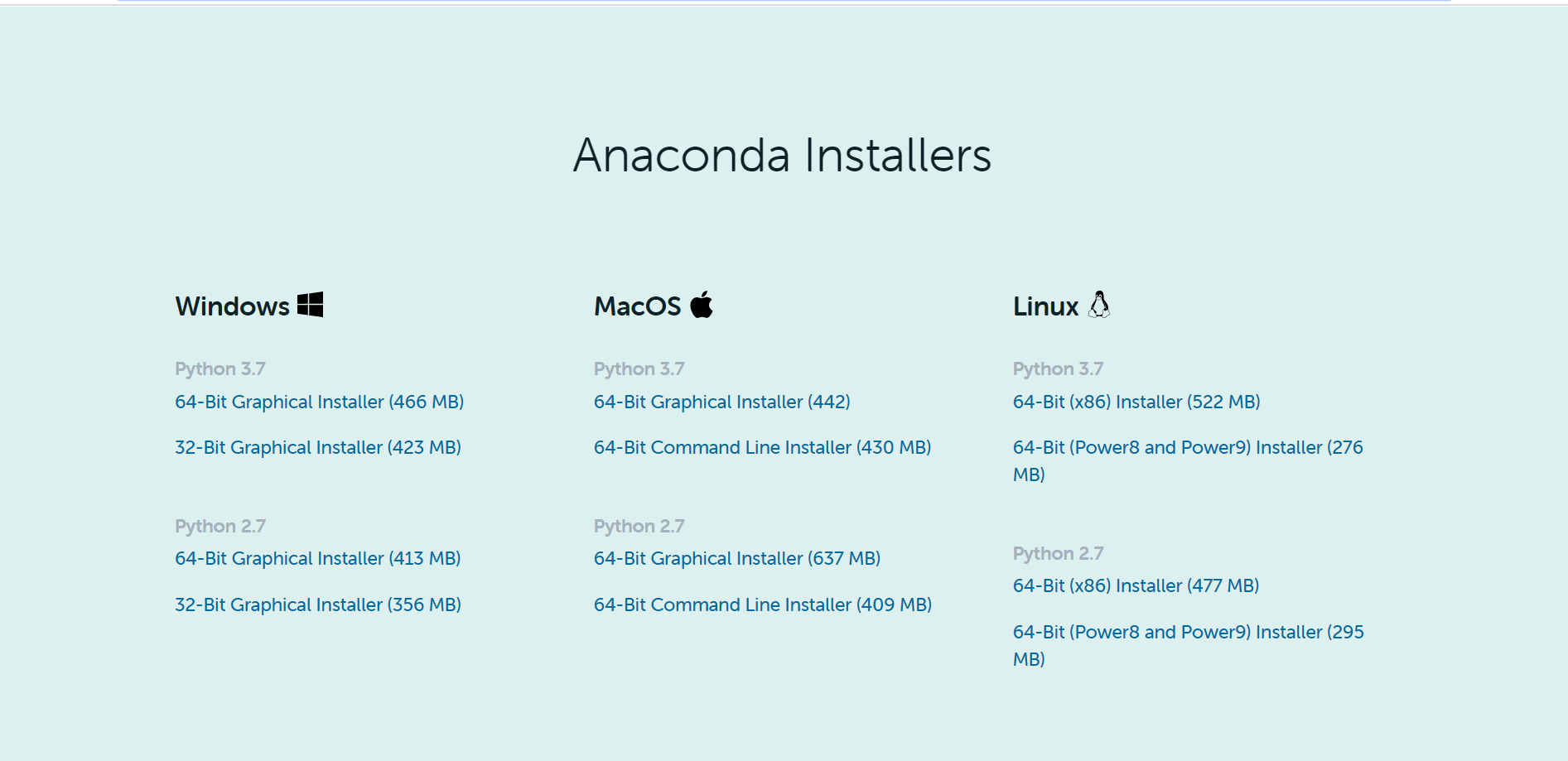
1.2一直点击安装就可以了 中间有下面这个记得Add anaconda to path
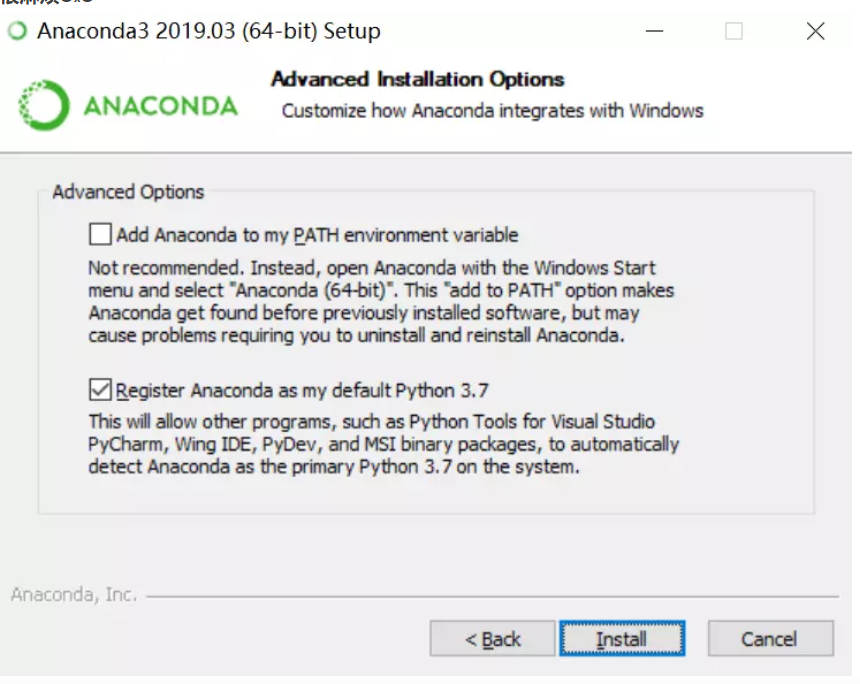
1.2 下载完后 在程序里面找到anaconda Navigator
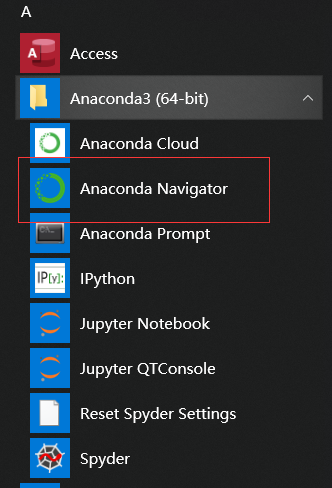
1.3 双击启动
1.3.1 点击右下角创建 新的环境 packages 选择 2.7
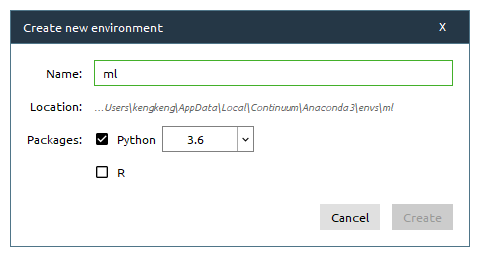
1.4 输入python 我们可以看到 是python2.7的版本
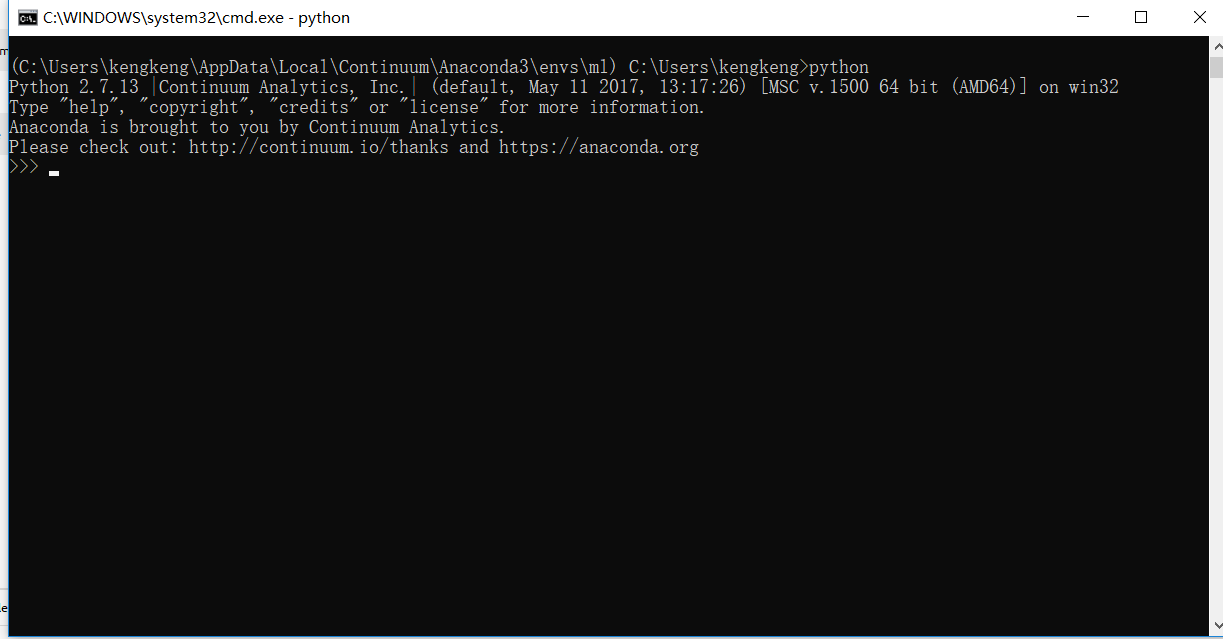
1.4.1也可以采用 命令的方式 使用 conda create -n your_env_name python=X.X(2.7、3.6等)命令创建python版本为X.X、名字为your_env_name的虚拟环境。your_env_name文件可以在Anaconda安装目录envs文件下找到。
注意:默认的情况下只安装了一些必须的包,并不会像我们安装anaconda时自动安装很多常用的包。要实现上面的功能,则须在末尾加上‘anaconda’,完整命令是:conda create -n your_env_name python=X.X anaconda
补充:可以查看我往期写的博客“click me thanks” 使用virtualenvwarrper管理各个项目
+++++
step2:安装graphlab
Graphlab Create需要去官网turi(https://turi.com/)申请许可证 academic license。
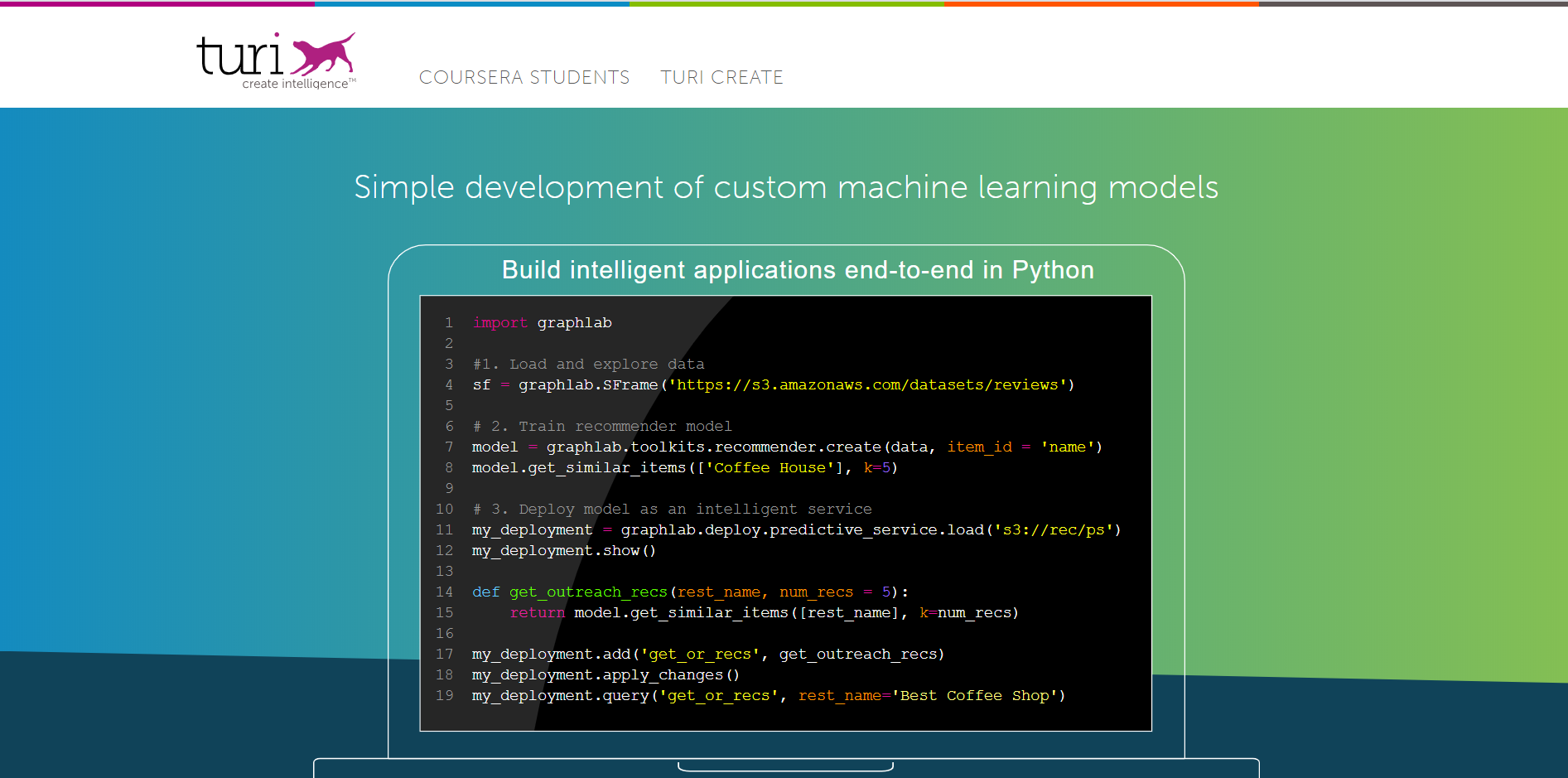
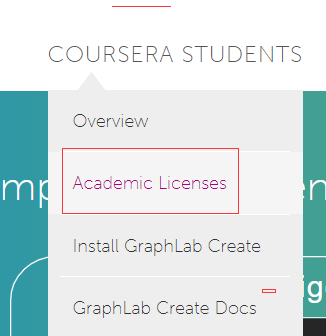
2.1 填写以下的相关信息(邮箱要对 用于日后忘记key找回,key也是发到邮件里面)

申请成功后,点击 install graphlab
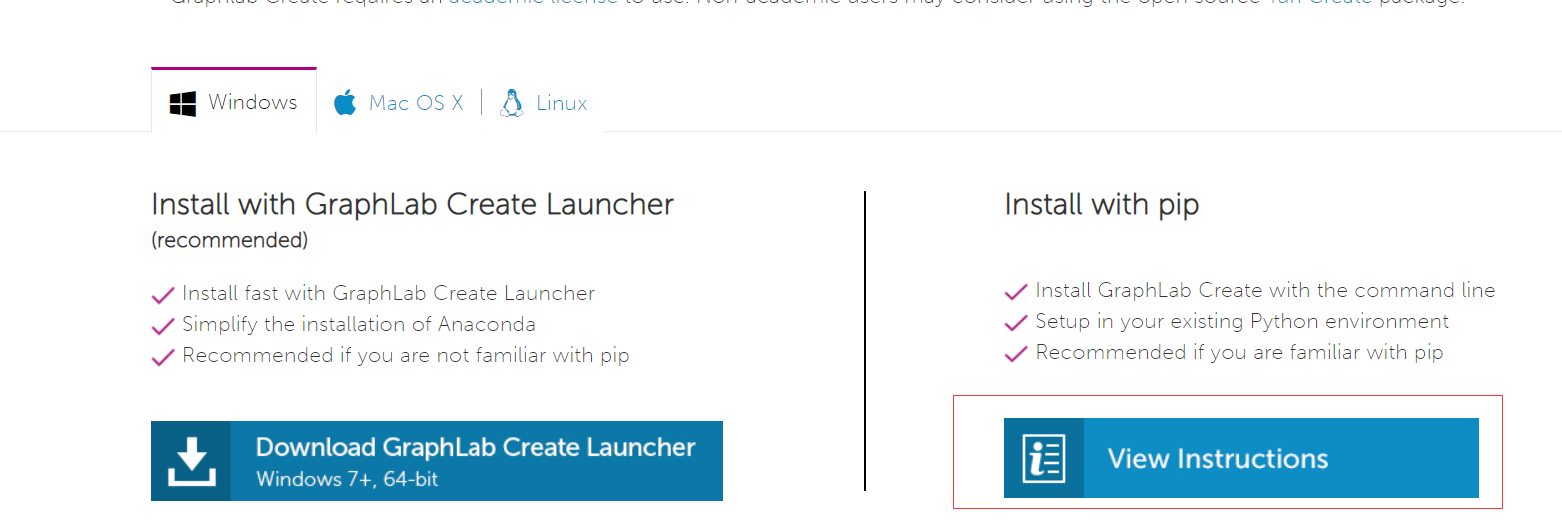
# Install your licensed copy of GraphLab Create
pip install --upgrade --no-cache-dir https://get.graphlab.com/GraphLab-Create/2.1/your registered email address here/your product key here/GraphLab-Create-License.tar.gz
然后就大功告成啦
错误预警

这个原因是因为你安装的环境还是python3.x的环境,可以退出来重新试一下 或者输入python 查看一看当前环境版本
2.
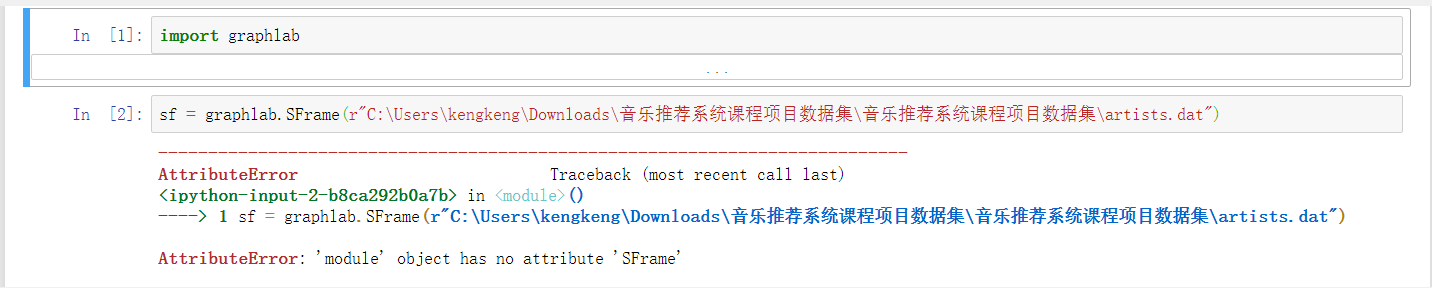
解决办法
1、import graphlab之后运行一下这个graphlab.get_dependencies()
2、graphlab.product_key.set_product_key('your product key here') #然后运行这个输入你的key/
3、重启环境